Ammettiamolo: i dispositivi Apple come iPhone e iPad si vendono bene grazie al loro enorme ecosistema di app. Sebbene l’ecosistema di app di iOS non sia enorme come quello di Android, hai comunque centinaia di app disponibili per scopi diversi.
Se hai un iPhone, devi accedere all’App Store di Apple e scaricare e installare le app di cui hai bisogno. Non ci sono restrizioni sull’installazione delle app; puoi andare avanti finché lo spazio di archiviazione non si esaurisce, ma il problema che potresti incontrare è organizzare quelle app.
La libreria di app iOS è utile per organizzare le app in un modo migliore. L’App Libray del tuo iPhone è fondamentalmente uno spazio organizzato che semplifica il processo di ricerca delle app. La Libreria app seleziona automaticamente le app e le inserisce nelle cartelle pertinenti.
Come utilizzare la libreria di app su iPhone
Ad esempio, una cartella “Aggiunti di recente” nella Libreria app elenca l’app che hai appena installato. Allo stesso modo, ci sono librerie di app per app social, utilità, intrattenimento e altro. Questo articolo discuterà della libreria di app per iPhone e di come puoi utilizzarla a tuo vantaggio. Iniziamo.
Come accedere alla libreria delle app su iPhone?
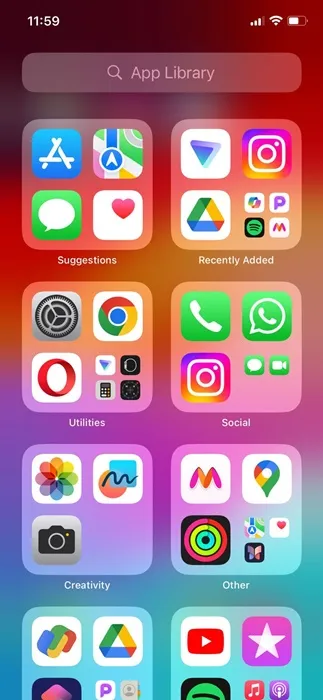
Accedere alla libreria delle app su iPhone è semplicissimo e puoi accedervi in qualsiasi momento. Per accedere alla Libreria app sul tuo iPhone, devi scorrere verso sinistra su tutte le schermate Home.
Pertanto, a seconda del numero di schermate Home di cui disponi, devi scorrere verso sinistra su tutte per trovare la Libreria app.
Come cercare app nella Libreria app
Ora che sai come accedere alla libreria delle app sul tuo iPhone, potresti voler sapere come cercare le app. Sebbene la Libreria app di iPhone organizzi le app, trovare la categoria pertinente richiederebbe tempo se disponi di centinaia di app.
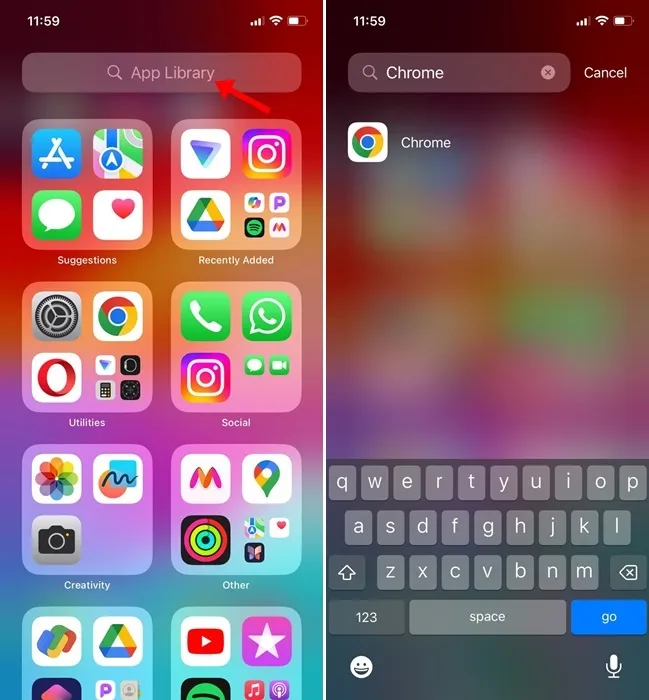
Quindi, se non vuoi scavare in ogni categoria per trovare l’app che ti serve, devi utilizzare la funzione di ricerca della Libreria app.
Basta scorrere verso sinistra sulla schermata iniziale del tuo iPhone per aprire l’accesso alla Libreria app. Nella Libreria app, tocca la barra di ricerca in alto. Ora puoi cercare e aprire l’app direttamente dai risultati della ricerca.
Come aprire le app dalla libreria delle app su iPhone?
Bene, potresti non aver bisogno di aiuto per aprire un’app dalla libreria poiché è un processo abbastanza semplice. Tuttavia, ci sono alcune cose che dovresti sapere per rendere la tua esperienza con la Libreria app ancora migliore.
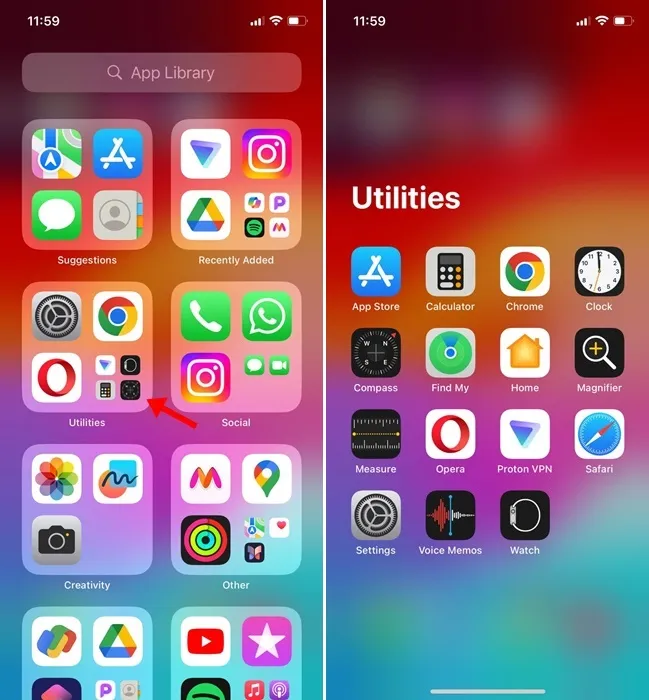
- Puoi toccare direttamente l’icona di qualsiasi app nella libreria delle app per aprirla.
- Nella Libreria app troverai diverse app con icone più piccole; toccando l’icona dell’app più piccola si aprirà la cartella Categoria app.
- Puoi anche avviare app dalla ricerca nella libreria app.
Come spostare un’app dalla libreria delle app alla schermata principale?
Le app scaricate dall’Apple App Store di solito vengono spostate nella libreria delle app del tuo iPhone. Tuttavia, se desideri un accesso più rapido a tali app, puoi spostarle dalla Libreria app alla schermata iniziale. Ecco cosa devi fare.
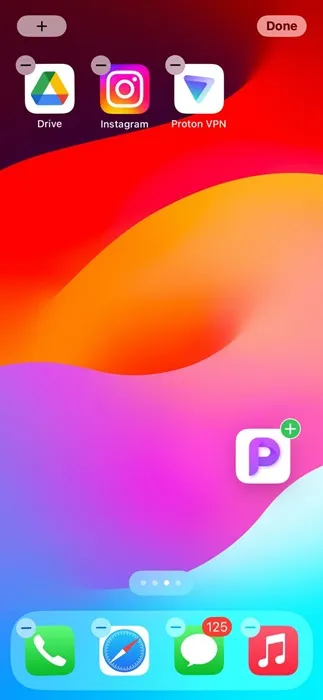
- Apri la Libreria app sul tuo iPhone.
- Ora trova l’app che desideri aggiungere alla schermata principale.
- Premi a lungo sull’icona dell’app. Successivamente, trascina e rilascia l’app su qualsiasi schermata iniziale.
Questo è tutto! Ciò sposterà immediatamente l’app selezionata dalla Libreria app alla schermata iniziale.
Puoi creare librerie di app personalizzate?
NO! Non puoi creare alcuna libreria di app personalizzata sul tuo iPhone. Tuttavia, puoi creare una cartella sulla schermata iniziale del tuo iPhone e organizzare le tue app.
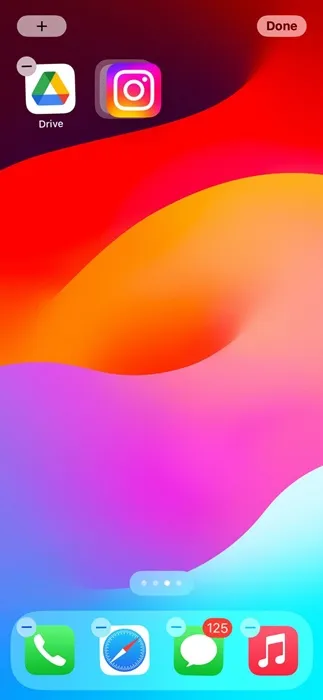
Per creare una cartella, premi a lungo l’icona dell’applicazione che desideri inserire nella cartella. Quando le icone iniziano a tremare e appare un piccolo “-” nella parte in alto a sinistra di ciascuna icona, tieni premuta e trascina l’app su un’altra.
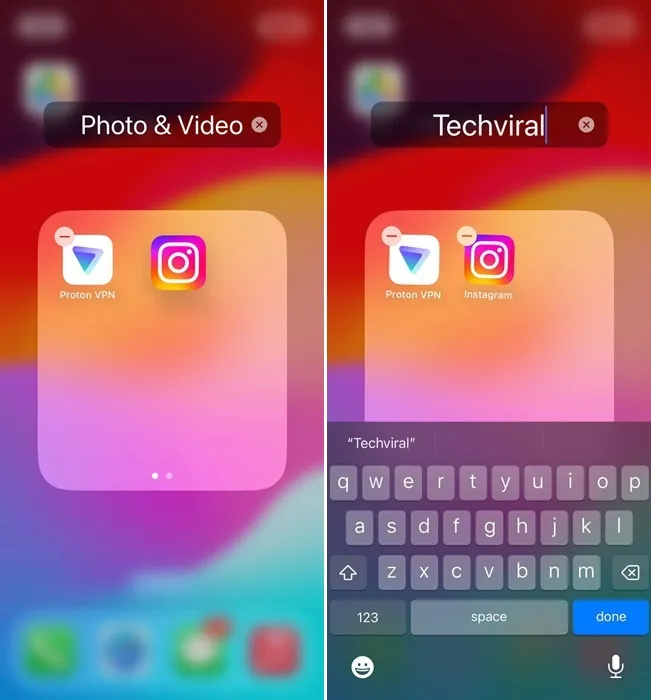
Questo creerà immediatamente una cartella. Ora, per assegnare un nome, tieni premuta una delle icone delle app all’interno della cartella finché le app non iniziano a tremare. Successivamente, il titolo della cartella diventerà modificabile; digita il nome che vuoi assegnare.
Quindi, questa guida spiega come utilizzare la Libreria app su iPhone per organizzare le tue app in un modo migliore. Facci sapere se hai bisogno di ulteriore aiuto per organizzare le app sul tuo iPhone. Inoltre, se trovi utile questa guida, non dimenticare di condividerla con i tuoi amici.
Lascia un commento